Usando Internet móvil, el usuario puede estar en una variedad de lugares, incluso donde la señal se debilita enormemente. Debido a esto, es muy difícil descargar contenido. Los desarrolladores de navegadores web han encontrado una salida: un modo turbo que le permite acelerar varias veces la carga de páginas con una Internet lenta. El ahorro de tráfico también es significativo, lo que es especialmente útil para aquellos que no tienen una tarifa ilimitada. En el caso del navegador Chrome, la función se llamaba "Navegación simplificada".
¿Qué es el modo turbo en Google Chrome?
El modo turbo funciona de la siguiente manera: cuando un usuario intenta ir a un sitio, primero se carga en un servidor intermediario, que comprime su contenido, lo que lo hace lo más fácil posible. Los datos se archivan, después de lo cual se cargan en el propio navegador. Y solo entonces el contenido se vuelve visible para el usuario. De hecho, todo el proceso toma solo 2-3 segundos de tiempo real.
El resultado de este modo puede ser un tipo de páginas ligeramente diferente: el número de anuncios, elementos gráficos y banners disminuirá. Y dado que la apelación pasa por los servidores de Google, los recursos bloqueados también están disponibles para visitar cuando este modo está habilitado.
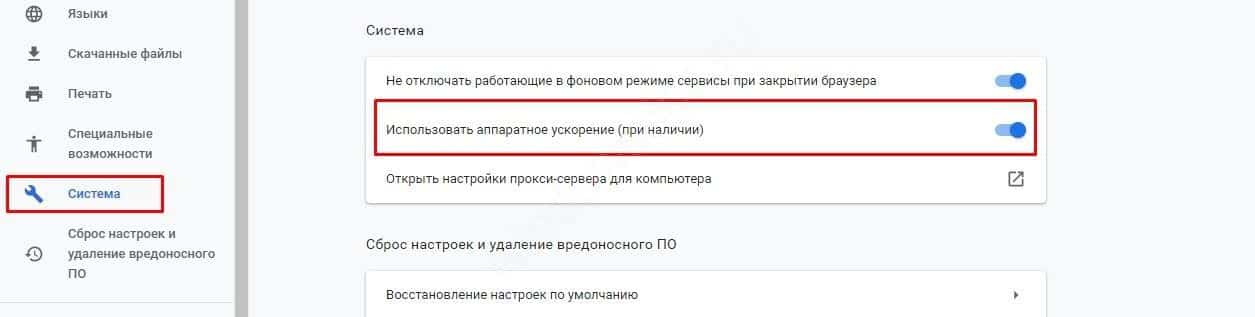
Es importante tener en cuenta que no todos los sitios admiten turbo. Por lo tanto, se pueden cargar incorrectamente, algunos elementos a menudo no funcionan en absoluto. La razón de esto son las funciones deshabilitadas del navegador durante el funcionamiento de este modo. Entonces, Google Chrome pierde:
- Sitios locales
- Soporte de protocolo HTTPS;
- Ubicación.
Si el usuario ya tiene Internet rápido, entonces es más probable que el modo turbo en Google Chrome haga daño al ralentizar la velocidad de descarga del contenido.
Esta característica especializada está diseñada específicamente para ayudar a los usuarios con tráfico limitado, o que se encuentran en lugares con cobertura débil.
Quién se beneficiará del modo
Turbo es útil para aquellos que usan regularmente Wi-Fi público, o tienen una tarifa con tráfico limitado. La velocidad de carga de las páginas prácticamente no cambia para dicho usuario, lo que hace que la función sea conveniente.
Cómo habilitar el modo
En 2019, los desarrolladores eliminaron el modo turbo de la versión de escritorio del navegador, dejando la función disponible solo en dispositivos móviles. Sin embargo, no lo hicieron completamente, se implementó una tecnología alternativa, clasificada como experimental. Para activarlo, deberá establecer banderas especiales.
En el caso de los smartphones y tablets Android, todo es mucho más sencillo. No hay necesidad de instalar ningún software adicional, extensiones o cualquier otra cosa. Todo ya está incorporado, solo queda activar la función y comenzar a usarla.
En el ordenador
Después de la eliminación, el modo turbo en Google Chrome se mantuvo, sin embargo, en una versión truncada. Los desarrolladores lo llamaron carga diferida. La función está diseñada para ahorrar tráfico y acelerar la carga de datos.
La opción funciona de manera un poco diferente al turbo estándar, que se puede encontrar en la funcionalidad de otros navegadores.
La idea principal es cargar gradualmente el contenido a medida que la página se desplaza, en lugar de hacerlo instantáneamente. Aquellos datos que el usuario no ve simplemente no se transmiten.
Por lo tanto, la velocidad de carga aumenta y también se ahorra tráfico. Para activar la función, deberá cambiar dos banderas.
Para hacer esto, debe:
- Inicie sesión en su navegador.
- Escriba chrome://flags/ en la barra de direcciones.
- En el cuadro de búsqueda, escriba Habilitar carga de imágenes diferidas.
- Cambie la bandera a la posición Habilitado.
- Busque la marca Habilitar carga de fotogramas diferidos.
- Cámbielo a la posición Habilitado.
- Reinicie el navegador.
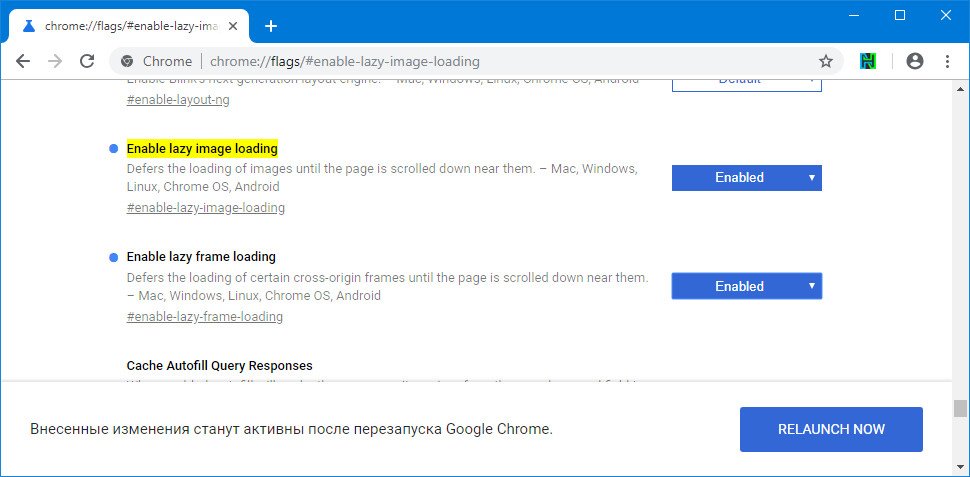
La función se activará automáticamente en todos los sitios que la admitan. Algunos portales han implementado un tipo similar de carga con sus propios fondos, en ellos el efecto de la activación será imperceptible.
En tu teléfono
Aquí se explica cómo habilitar el modo turbo en la versión móvil:
- Inicie el navegador.
- Abra el menú.
- Seleccione Configuración.
- Desplácese hacia abajo y toque "Extras".
- Vaya a la sección "Especial. oportunidades"."
- Active el elemento "Modo simplificado".
Los cambios se aplican automáticamente. El usuario puede contraer inmediatamente la configuración e intentar cargar cualquier sitio, ahora se cargarán gradualmente usando el turbo.
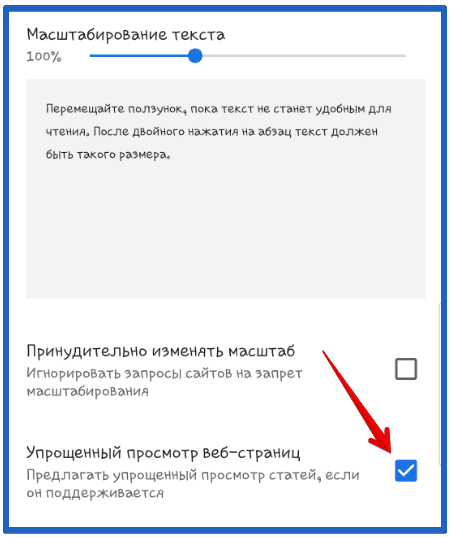
Cómo desactivar la función
Para deshabilitar la función en su computadora, deberá iniciar sesión en el chrome://flags/ y establecer las banderas Habilitar carga de fotogramas diferidos y Habilitar carga de imágenes diferidas en Desactivado o Predeterminado.
En tu dispositivo móvil, necesitarás:
- Inicie sesión en su navegador.
- Abra el menú.
- Introduzca la configuración.
- Vaya a la → "Adicionales" "Spets. Características" → "Modo simplificado".
- Toque el interruptor de alternancia para desactivar la opción.
Después de eso, el turbo se desactivará y las páginas se cargarán de la manera estándar.







